¿Se pregunta qué son esos efectos de grano o mármol en una imagen o video? Si no lo sabe, estaremos encantados de informarle detalladamente sobre este efecto. A través de este artículo, sabrá el hecho de que el efecto de grano no es más que ruido fractal en sus medios. Echemos un vistazo y aprendamos al respecto.
- Parte 1:¿Qué es el ruido fractal en After Effects
- Parte 2:diferencia entre ruido fractal y efecto de ruido turbulento
- Parte 3:Cómo crear ruido fractal
- Parte 4:Cómo crear bucles con Fractal Noise
- Parte 5:Alternativa a After Effects Fractal Noise - FilmoraPro
Parte 1:¿Qué es el ruido fractal en After Effects
Fractal Noise se trajo con la versión 7 de 'Adobe After Effects'. Siendo uno de los complementos excepcionalmente versátiles, genera fuego, mármol, vetas de madera, nubes, tela, agua, etc. Además, también puede usarlo para crear toallitas degradadas. , mapas de desplazamiento, y una amplia variedad de patrones, texturas y efectos con ruido fractal. También se puede notar en complementos como "Advanced Lightning", "Roughen Edges" y "Turbulent Displace".
Parte 2:¿Cuál es la diferencia entre el ruido fractal y el efecto de ruido turbulento
Cuando habla de ruido fractal y ruido turbulento, necesita conocer los siguientes puntos. El efecto de ruido turbulento es una aplicación avanzada y de alto rendimiento del efecto de ruido fractal. En comparación con el ruido fractal, el ruido turbulento es una característica muy avanzada que tiene un efecto ultrarrápido y crea animaciones nítidas. El ruido turbulento modela sistemas turbulentos con precisión con pequeñas características de ruido que se mueven más rápido que las características de ruido más grandes. La razón más básica para usar ruido fractal en lugar de ruido turbulento es crear animaciones en bucle. El efecto de ruido turbulento carece de los controles de ciclo esenciales para las animaciones en bucle, por lo que es imperativo elegir aquí el efecto de ruido fractal.
Parte 3:Cómo crear ruido fractal
After Effects de Adobe tiene ruido fractal que se implementa en un sólido. De forma predeterminada, la configuración le mostrará una imagen nublada con 6 capas diversas recopiladas para crear el resultado final. Jugar con la configuración predeterminada le permitiría aprender a descubrir cómo funcionan las configuraciones para producir el producto final.
Paso 1 :Debe iniciar 'After Effects' después de instalarlo en su computadora. Una vez que esté en la interfaz de 'After Effects', haga clic en la pestaña 'Efecto' en la barra de menú superior.
Paso 2 :Ahora, toca Ruido y Grano pestaña de la lista desplegable y luego seleccione Fractal Nois es.
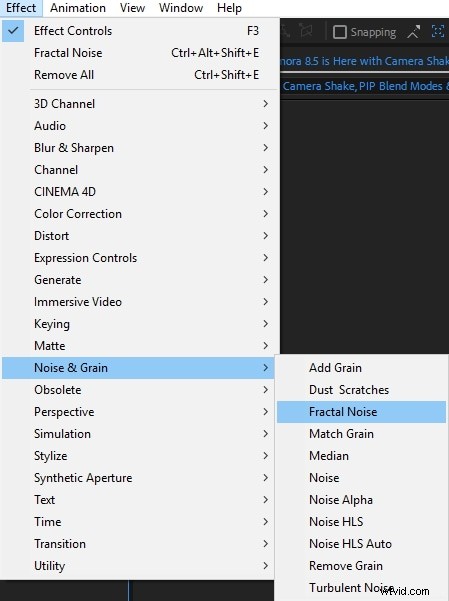
Paso 3 :Después de eso, debes jugar con las diversas funciones en Fractal Noise por crear el resultado final.
Complejidad :Representa el número de capas involucradas para crear el resultado. Se puede ajustar entre 1 y 6.
Tipo de ruido :Configuración del Tipo de ruido Bloquear simplifica la imagen.
Cuando ajuste esta configuración, la secuencia de bloques de escala de grises ocupará la pantalla. Por cada 64 píxeles se generará aquí un nuevo valor aleatorio. 'Bloquear' asegura que cada píxel contenga el mismo valor que el valor generado aleatoriamente anterior a menos que alcance el siguiente valor. Cambiarlo a 'Lineal' daría como resultado valores interpolados entre cada punto generado aleatoriamente. Al trazarse sobre un gráfico, los píxeles con la configuración "Lineal" muestran un conjunto de líneas lineales.
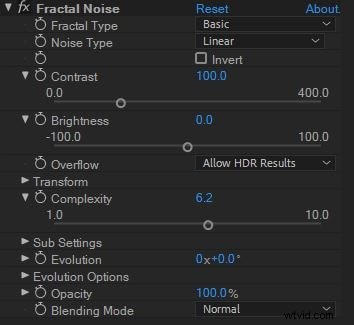
Paso 4 :El Contraste y Brillo la configuración puede manipular el rango de valores aleatorios generados en el paso anterior. Puede mejorar el rango entre el blanco y el negro aumentando el contraste. Usando la casilla de verificación 'Invertir', la imagen se invierte. Desbordamiento La opción mide el resultado cuando un píxel cruza el valor más allá del blanco o el negro.
Parte 4:Cómo crear bucles con Fractal Noise
Después de comprender los efectos de ruido fractal con After Effects, veamos cómo crear un bucle usando ruido fractal.
Paso 1 :elija una capa de la Línea de tiempo panel y toca Efecto. Seleccione Ruido y grano y presiona Ruido Fractal aquí.
Paso 2 :Debe configurar dos fotogramas clave para Evolución . Modifique los fotogramas clave y el número de Evolución revoluciones hasta que esté satisfecho con la animación generada por el ruido fractal.
Paso 3 :Ahora pulsa Ciclo Evolución y especifique un valor para Ciclo . El primer y último fotograma del bucle son idénticos al principio. Si desea generar un bucle continuo, omita el último cuadro. Debe establecer el punto de salida del cuadro de la capa antes del último cuadro del ciclo para obtener este efecto.
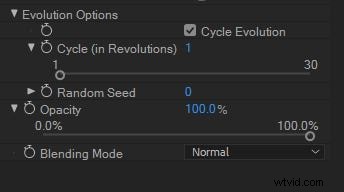
Paso 4 :El indicador de tiempo actual debe colocarse en el momento de la finalización del ciclo. El indicador de tiempo actual debe retroceder un cuadro.
Paso 5 :Ahora, corte el punto de salida de la capa a este cuadro. Después de renderizar previamente esta capa, impórtala a tu proyecto. Elija el metraje importado dentro del panel del proyecto y luego toque Archivo> Interpretar metraje . Ahora, debe configurar 'Bucle' en la cantidad de bucles esenciales para la duración de la capa dentro de su proyecto.
Parte 5:Alternativa a After Effects Fractal Noise - FilmoraPro
Si cree que After Effects es demasiado difícil de usar, FilmoraPro está aquí para usted. Es un efecto integrado, por lo que no necesita usarlo de manera compleja. Simplemente arrastre y suelte para comenzar a usar el ruido fractal. El efecto final es incluso mejor que After Effects.
Paso 1:Importar medios a la línea de tiempo
Abre FilmoraPro. Haga clic en crear nuevo proyecto. Ahora, importe el archivo de video a la biblioteca de medios. Arrástrelo a la línea de tiempo. Ahora, la preparación está lista.
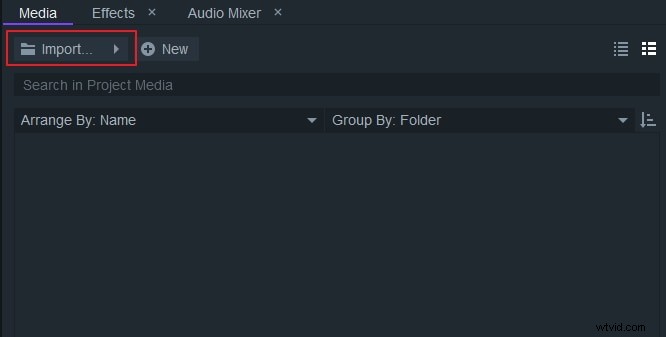
Paso 2:arrastre el efecto de ruido fractal a la línea de tiempo
Busca "fractal" en el panel de efectos. Verá ruido fractal en el resultado de la búsqueda. Ahora, arrástralo al videoclip.
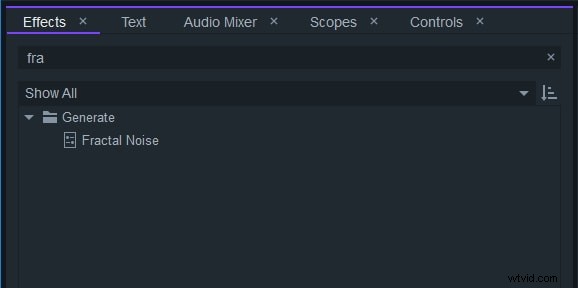
Paso 3:Ajuste el ruido fractal
En el panel de controles, puede ajustar el efecto de ruido fractal para obtener un resultado preciso. Más de 10 ajustes preestablecidos para que elijas, incluidos jade, solar, acuoso, etc. También puede cambiar el tipo de ruido fractal. Ajuste la escala para encontrar la cantidad adecuada. También puede cambiar la configuración secundaria y la apariencia para hacer que el ruido fractal sea profesional.
Conclusión
A partir de este artículo, estamos seguros de que tiene una buena idea sobre el efecto del ruido fractal y cuál es la diferencia entre el ruido fractal y el turbulento. Aunque el proceso es intuitivo y rápido, hay mucha más información sobre ese aspecto que debes seguir aprendiendo. Para conocer más datos interesantes sobre el ruido Fractal, sigue buscando este espacio. Estaremos encantados de actualizar con las últimas noticias al respecto.
